Go | Erste Schritte
Einführung
Erster Startpunkt ist die Homepage von Go: The Go Programming Language
Wenn das Interesse geweckt ist, dann folgt die Installation.
Entweder durch einen Installer, oder durch den Download des Paketes (z. B. für Windows)
Noch schneller geht es, wen man eine bestehende Umgebung nutzt: mit Hilfe von Docker
Nutzen einer Docker Umgebung
Voraussetzung ist eine lauffähige Installation von Docker.
Wir clonen dann das notwendige Repository und starten die Docker Umgebung:
git clone ttps://github.com/yunabe/lgo cd lgo\docker\jupyter docker compose up
Sollte beim Starten eine Fehlermeldung auftauchen, dass der Port nicht erlaubt ist, dann ändern wir diesen in der Datei docker-compose.yml
Error response from daemon: Ports are not available: listen tcp 0.0.0.0:8888:
Ein neuer möglicher Port wäre dann 18888:
ports:
- "8888:8888"
Bei erfolgreichem Start kann die Web-Oberfläche unter dem entsprechenden Port aufgerufen werden: Standard ist 8888, also http://127.0.0.1:8888

Die Web-Oberfläche erfordert nun eine Anmeldung in Form eines Tokens:

Dieses Token wird beim Start in der Konsole angezeigt. Einfach von dort kopieren

Installation
Ein Installer bietet eine schnellere Möglichkeit, Go zu Installieren und direkt damit zu startet. Wenn Du aber die Entwicklungsumgebung nach eigenen Wünschen einrichten willst (weil Du z. B. mit mehrere, verschiedenen Versionen arbeiten möchtest), dann empfiehlt sich der (etwas aufwendigerer) Weg der Installation durch ein Paket.
Installation mit Hilfe eines Installer
Geh auf die Seite mit den Downloads und wähle je nach Betriebssystem den gewünschten Installer aus. Für Windows wäre das dieser: go1.18.1.windows-amd64.msi
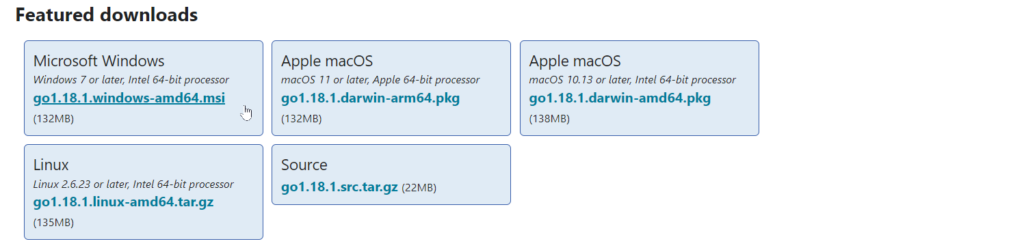
Installation mit einem Paket/Archiv
Dieser Weg ermöglich eine bessere Anpassung an deine Umgebung.
Auch hier wählst Du das gewünschte Paket von der Download-Seite. Diesmal allerdings unter der Überschrift Stable versions.
Für Windows nehmen wir die Datei go1.18.1.windows-amd64.zip
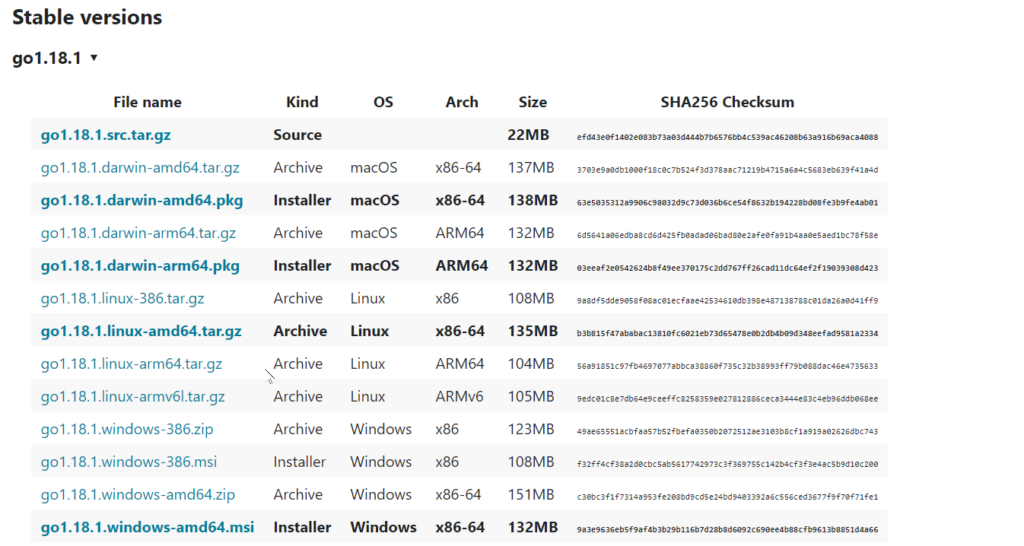
Für die nachfolgenden Schritte wählen wir den Ordner
D:\ProgrammierWorkshops\Programme\go
Installation
| Archiv herunterladen: | Klick auf den Download-Link von go1.18.1.windows-amd64.zip |
| Download-Ordner öffnen | 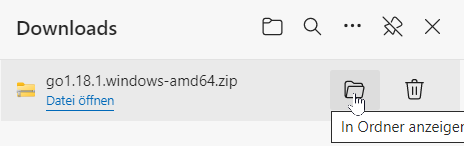 |
| Doppelklick auf das Zip-Archiv. Nach dem Auspacken wird der Inhalt angezeigt. | 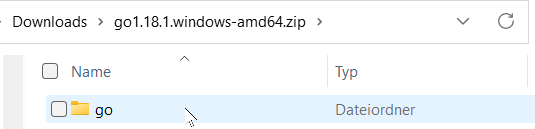 |
| Den Ordner go selektieren, rechten Maustaste drücken und Kopieren auswählen | 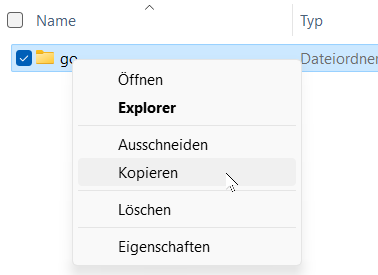 |
| Den Zielordner selektieren, rechte Maustaste drücken und Einfügen wählen | 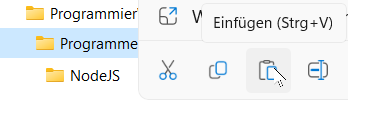 |
Im gewünschten Ordner befindet sich nun unsere Go Installation

Umgebung einrichten
Wir erstellen ein PowerShell-Skript set_env.ps1 im Verzeichnis D:\ProgrammierWorkshops mit dem nachfolgenden Inhalt:
$ENV:PATH="D:\ProgrammierWorkshops\Programme\go\bin;$ENV:PATH"
Um nun mit Go zu arbeiten, wechseln wie in der Kommandozeile in dern Ordner D:\ProgrammierWorkshops und führen das Skript set_env.ps1 aus.
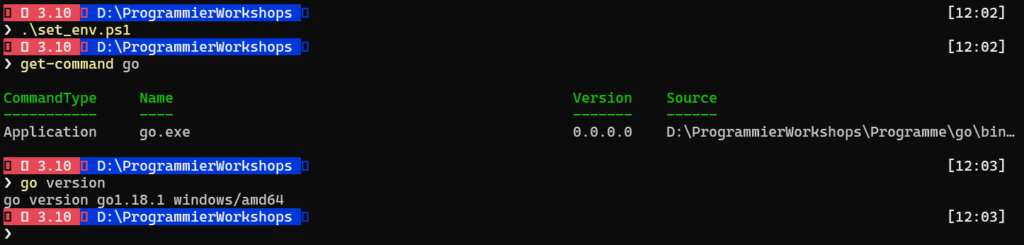
Prüfen wir einfach mal die aktuelle Go-Version:
❯ go version go version go1.18.1 windows/amd64
Ein erstes Programm erstellen
Wir Erstellen unser erstes einfachen Programm: hello.go
package main
import "fmt"
func main() {
fmt.Println("Hello, Go")
}
Starten des Programmes durch Eingabe in der Kommandozeile:
❯ go run hello.go Hello, Go